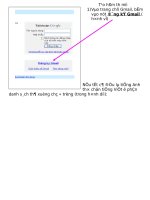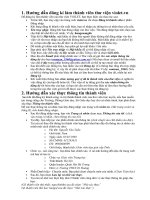HƯỚNG DẪN TẠO SLIDE + PPS
Bạn đang xem bản rút gọn của tài liệu. Xem và tải ngay bản đầy đủ của tài liệu tại đây (1.63 MB, 23 trang )
Bước Đầu Làm PPS
Kính thưa quí bạn, PowerPoint Show thường dùng để trình chiếu một số hình ảnh chuyển
động kèm theo âm thanh. PPS file được tạo ra bằng software Microsoft Powerpoint. Software
nầy nằm trong Microsoft Office. Version hiện nay là Office 2007, nhiều bạn còn dùng Office
2003.Trong bài nầy tôi trình bày cùng các bạn những bước khởi đầu để làm một cái PPS. Tôi
không chuyên môn về việc làm PowerPoint Show đâu. Bất quá tôi dùng kinh nghiệm qua
mấy trăm cái slide show tôi đã thực hiện mà viết ra đây vì lâu nay quí bạn email đến hỏi tôi
rất nhiều.
Tuy có hình và chữ chuyển động nhưng PPS không phải là một video. Do vậy Powerpoint
giới hạn chân tay nhiều khi cần trình
mộtbar
chuyện
“mỹ thuật” hơn như làm một cái movie
Nhấnbày
space
hay mouse.
viết vào DVD để hát trên TV. Các
làm mang
movietheo
khác có nhiều khả năng hơn
Cósoftware
nhiều trang
Powerpoint.
nhạc xin mở loa lên.
Nhiều bạn đã xem DVD “Ảnh Và Nhạc” của tôi thấy tương tợ như PPS nhưng nó đẹp hơn
linh động hơn các slide show PPS tôi đã làm xưa nay rất xa. Ảnh và Nhạc được làm bằng
software dùng làm movie như Pinnacle, như Adobe Premier… Trong đây tôi sẽ hướng dẫn
quí bạn :
1. Run PowerPoint 2007 (version 2003 cũng tương tợ).
2. Thêm chữ và cách làm cho chữ chuyển động
3. Thêm hình và cách làm cho hình chuyển động.
4. Những điều nên tránh…
Xem lai ngày 8-Jan-09 (V:1.4)
Huỳnh Chiếu Đẳng 13-Jan-08
Muốn làm một cái PPS việc đầu tiên là chúng ta “run” cái software Microsoft Powerpoint.
Muốn run nó thì làm như sau:
sta
i
V
s
d o w s au .
n
i
W trang
ừ
t
y
ầ y l ấ ws X P ở
n
h
Ản
do
n
i
W
Ảnh
click 2
Khi đó một Windows hiện ra
Click 3
Click 1
Không riêng chi Microsoft Powerpoint, với các
program khác đang có trong computer của quí bạn
khi muốn run nó cũng làm cách nầy. Hình ảnh lấy từ
Windows Vista và Microsoft Powerpoint 2007. Với
Windows XP hướng dẫn cũng tương tợ.
Click 4
Đây là cách gọi một program trong Windows XP Trên desktop click Start
W
ow
d
in
P
X
s
Click 2
Khi đó một windows hiện ra
Click 1
Click 3
Khi PowerPoint Show chạy thì
các bạn thấy như trang kế đây.
P
X
ws
o
d
in
W
Click 4
Click
Đây là những kiểu hình nền của cái PPS đang làm
Trước tiên chọn nền cho các slide
Khi chúng ta chọn một kiểu nền, thí dụ nơi
mủi tên đỏ thì nền PPS hiện ra như thế nầy
click
Mỗi lần press Enter thì một nền slide trống hiện ra
Muốn thêm chữ vào quí bạn click nơi đây
Click text box xong kéo mouse xuống đây,
giữ nút mouse trái kéo rê trên nền slide tạo
ra khung chữ.
Đánh chữ vào đây
Đánh chữ khung nầy. Các bạn có thể thay đổi kích
thước khung chữ bằng cách dùng mouse kéo các
chấm trắng ở hình bên trên cho dài thêm ra. Dùng
mouse di chuyển khung chữ.
Ở trang kế tiếp tôi sẽ hướng dẫn quí bạn làm sao cho chữ chạy trên màn ảnh. Theo ý tôi
nên dùng vừa phải. Biểu diễn như các video quay đám cưới xem kỳ quá. Không film nào
của Hollywood chữ (title) quay cuồng như video đám cưới Việt Nam mình.
Menu “Effect”
hiện ra nơi đây
Muốn cho hàng chữ chạy quí bạn click
ngay nó (thi dụ click ngay hàng chữ
màu vàng nầy, xong chọn kiểu chạy).
Vừa rồi là cái thí dụ effect Bounce con vài chục effect khác cũng làm như
vậy. Quí bạn bắt tay vào thấy ngay. Đây chỉ là hướng dẫn sơ khởi thôi, nói
nhiều hơn quí bạn sẽ bối rối. Mời các bạn xem thêm vài kiểu khác.
Nói thêm mủi tên cũng là một chữ như hàng chữ trên. Các bạn có thể dùng
hình mủi tên cũng được.
Trang kế sẽ nói về cách bỏ hình vào PPS và vài điều nên tránh.
Xong click nơi đây
Xong click nơi đây
Muốn cho chữ chạy click nơi đây
Muốn bỏ hình vào thì click Insert
Khi click picture xong, chọn folder chứa
hình trong hard disk, click tấm hình cần đến
Xong click Picture
Có thể di chuyễn tấm ảnh tới
vị trí mong muốn dễ dàng
bằng mouse, cũng y như di
chuyễn chữ.
Mấy tấm ảnh trên tôi vừa
chụp để làm cái PPS nầy
không dùng Photoshop để
edit chi cả, chi crop (cắt
xén bớt bốn bên thôi).
Nhớ mở loa lên
Cũng có thể mở folder có hình chứa
trong hard disk xong copy tấm hình
cần đến, rồi paste vào slide nầy.
Right click tấm
ảnh click copy
Xong trở về Powerpoint click
paste (hay Ctrl + V)
Một chút xíu riêng tư….
Tôi có hai cây ổi cùng trồng
trong chậu. Ổi trồng trong
chậu nhưng trái lớn gần bằng
cái chén ăn cơm. Mới chụp vài
giờ trước.
Thêm hình vào PPS xong, muốn làm cho hình chạy trên PPS thì cũng làm tương tợ như phần
thêm chữ nói bên trên. Ảnh hay chữ đều như nhau. Sau đây là hai thí dụ nhỏ trong vài ba chục
effect của PPS.
Tấm ảnh nầy trong Internet trông
không hay vì hướng ánh sáng rọi vào
không hay. Tác giả chụp bằng đèn
flash chăng?
Tấm ảnh bên đây cũng lấy
trong Internet, ánh sáng hay
hơn tấm trên.
Đây là hai thí dụ về ảnh chuyển
động. Trang sau nói sơ qua về
cách bỏ nhạc hay âm thanh vào
PPS và điều nên tránh.
Thưa quí bạn trong một cái PPS hình ảnh
là chính, theo tôi không nên dùng hình lờ
mờ.
Hình nầy trích trong PPS của pheGiờ
“Ta”
đây cây tre và mặt em bé mờ mờ
làm gởi qua email , lờ mờ quá “Tây”
xem nó cười.
Sở dĩ ảnh trong một số PPS không sắc nét
là vì tác giả đã lấy ảnh trong Internet quá
nhỏ xong bỏ vài slide show thấy chưa đủ
khung hình bèn kéo bốn góc cho nó to ra.
Thí dụ ảnh dưới chỉ có chừng
nầy, tôi kéo cho nó to ra các
bạn xem thử.
Một lý do khác làm ảnh và âm thanh lù mù
là tác giả làm ra cái PPS đã dùng loại
software gọi tên là optimizer để thu nhỏ số
byte của cái PPS lại. Loại software nầy tai
hại lắm, nó thu nhỏ số byte bằng cách thu
nhỏ hình và compressed nhạc thật nhiều, lúc
đó cái slide show xem “chán đời” lắm.
Bông hoa phượng lờ mờ, cô lái
đò cũng lờ mờ, cây cầu thì lem
nhem.
Đây là tấm ảnh cũng được tôi lấy trong
một PPS gởi đến qua email. Vì nó
được post trong Internet dưới dạng nhỏ
(số byte nhỏ) thí dụ 20KB, tác giả PPS
kéo ảnh to ra cho chiếm trọn màn ảnh
nên nó không còn sắc nét nữa.
Hình đâu tốn tiền mua sao không rinh đại những to và sắc nét như hai hình nầy:
Có bạn thấy tấm ảnh nầy không vừa khung theo ý muốn nên kéo nó dài ra:
Bây giờ nó cân đối với màn ảnh , nhưng coi không được. Cái nầy gọi là huỷ hoại tác
phẩm người khác, tác giả đâu muốn thấy tấm ảnh của mình chụp ra nông nổi nầy.
Điều nên tránh
Đây là tấm ảnh nguyên thuỷ, nếu quí bạn
dùng mouse kéo các góc để thay đổi độ lớn
cho vừa vào khung thì nó sẽ méo đi không
còn cân xứng tự nhiên nữa.
Muốn resize ảnh nên click nơi đây.
Lúc đó tấm ảnh thay đổi độ lớn nhưng vẫn
giữ cân xứng.
Theo tôi thì nên tránh dùng ảnh nhỏ xíu
trong Internet hay ảnh lờ mờ rồi kéo cho
nó lớn ra chiếm hết khung màn ảnh.
Nên chọn ảnh có số byte lớn, ít ra ảnh
cũng có số byte trên dưới 100KB.
Về hình ảnh là như vậy, trang sau tôi thí dụ về âm thanh trong sáng và âm thanh lù mù.
Âm thanh tốt hình sắc nét. Chờ hết nhạc hãy nhấn space bar.
Còn âm thanh thì một cái
compressed ít, một cái bị
compressed quá nhiều.
Về độ lớn của ảnh xin đọc thêm
“Huyền Thoại Megapixels”
trong Quán Ven Đường ở thực
đơn nhiếp ảnh.
Các bạn thấy về kích thước trên
màn ảnh hai hình to như nhau
nhưng một cái sắc nét, một cái
lờ mờ. Ảnh sắc nét có số byte
to hơn ảnh lờ mờ.
Âm thanh xấu hình lờ mờ Chờ hết nhạc hãy nhấn space bar.
Tiếp theo đây là cách bỏ âm thanh vào PPS. Phần nầy chỉ nói sơ qua thôi, vì đã hướng
dẫn rõ ràng bằng một PPS khác lâu rồi xin mời vào Quán Ven Đường lấy về xem.
Có hai cách bỏ âm thanh vào: Cách thứ nhất là insert.
Khi click chữ sound xong, hard disk của computer sẽ mở ra. Các bạn chọn audiofile cần
thiết mà bỏ vào.
Ở đây nên lưu ý là không thể chọn audio file là MP3 như
trong hình được. PPS chỉ nhận dạng WAV mà thôi. Nếu
sound file ở dạng khác thì phải convert qua dạng wav.
Mới đây tôi nhận được email từ một vị hỏi sao âm thanh chỉ nghe được ở một slide thôi, sang
trang thì biến mất. Muốn âm thanh nghe được trong tất cả các slide thì quí bạn click icon cái
loa (trong slide) như hình nầy.
Xong click options.
Kế đó click nơi mủi tên
Click nơi đây
Như vậy âm thanh sẽ phát ra suốt trong tất cả các slide kế tiếp.
udio
a
g
dạn ược.
i
ọ
m click
Cách bỏ âm thanh vào thứ hai là click Animatons
S đchỗ mủi tên ngay dưới chữ nầy:
rtxong
e
P
v
P
n
co
theo
ể
đ
m
e
è
r
ftwa hì mới k
o
s
ng wav t
ù
d
Nhớ a dạng
r
file
Rồi cũng chọn audio file
từ hard disk như ở các bài
hướng dẫn trước.
click
click
Kính thưa quí bạn, muốn cho slide show chạy tự động
thì chúng ta click Animations:
Xong click nơi đây:
click
Quí bạn lưu
ý nơi đây
Xong chúng ta định mỗi slide được trình chiếu bao lâu (đơn vị là giây đồng hồ)
Đánh số giây
vào đây
Nếu các bạn không ghi check mark thì người xem không thể tự mình sang
trang theo ý muốn, mà phải chờ đúng giờ các bạn đã ghi. Riêng các PPS
của tôi, tôi để người xem tự do.
Và đây là phần khá quan trọng cuối cùng cần lưu ý: Save “tác phẩm” vừa hoàn thành. Nếu
các bạn save không đúng thì khi gởi cái PPS nầy đến cho bạn bè xem có khi người nhận
không xem được.
Dầu các bạn dùng PowerPoint 2007 để làm nên các PPS thì khi save các bạn nhớ phải save nó
dưới dạng PPS của version PowerPoint 2003 để những vị còn xài Office 2003 xem được như
hình sau:
Click 1
Click 2
Click 2
Save dưới dạng PPS khi người
nhận click tên, nó sẽ chạy tự động
Save dưới dạng PPT khi người
nhận click tên thì vào edit
Click 4
Click 3
Kính thưa quí bạn làm một cái PPS không khó, y như layout một bài bằng Microsoft
Word mà thôi. Cái khác biệt là với software Powerpoint chúng ta có thể cho hình ảnh và
chữ viết chạy theo ý muốn.
Riêng về chữ có dấu thì quí bạn vẫn dùng y như với Microsoft Word. Nghĩa là có thể
dùng VNI, dùng VPS, dùng Unikey, dùng Vietkey hay bất cứ keyborad drive tiếng Việt
nào.
Tuy nhiên muốn cho bạn bè đọc được thì chỉ nên dùng kiểu Unicode và chọn font là
Times New Roman, hay Arial hay Tahoma. Ba font nầy Windows Vista hay Windows
XP đều có sẳn. Còn Unicode là kiểu mà Windows support hoàn toàn. Nếu muốn dùng
font VNI đẹp thì khi save nhớ save font đã dùng kèm theo cái PPS, nếu không bạn bè
xem thấy toàn là chữ bùa. Sẽ cho thì dụ ở trang sau cùng.
Nhận xét cá nhân của tôi thì hiện giờ PPS được chuyển qua email rất nhiều, bà con mình
lại thích “hoa hoè” nên cho chữ 3D quay cuồng rối rít. Chuyện cho chữ chuyển động là
do computer làm đâu có chi hay. Có lẽ chúng ta nên chú trọng tới cái mà computer không
thay thế được đó là nội dung có chiều sâu, là những bản nhạc hay không lù mù, là những
tấm hình đẹp sắc nét không “mờ mờ nhân ảnh”…
Các bạn còn thắc mắc nhiều điều phải không, mời vào Quán Ven Đường đọc tiếp những
bài liên hệ. PPS nầy được làm vội sẽ thêm thắt ở version sau và bỏ vào Quán Ven Đường.
Thưa quí bạn đây chỉ là bước khởi đầu dẫn tay các bạn chưa quen để mạnh dạn tiến vô
chuyện làm PPS mà ngày nay là “thời thượng”. Từ đầu tới giờ tôi dùng font Times New
Roman có sẳn của Windows, kiểu encoding là Unicode. Bây giờ tôi dùng font VNI và
encoding kiều VNI để quí bạn xem thử chơi. Tôi dùng keyboard drive là Unikey.
Đây là cái PPS hướng dẫn làm PPS được xem lại và sửa chữa lần thứ tư. Lý do là có quá
nhiều bạn tìm đọc, nhiều hơn tất cả những bài khác gấp mấy lần. Điều nầy tỏ ra là có
nhiều bạn thích làm PPS. Tôi cũng xin thưa rằng dạng Microsoft PowerPoint Show nầy
rất yếu rất dở so với dạng slide show làm bằng những software khác.
Nó không phù hợp vì chúng ta dùng nó làm slide show chớ không phải dùng nó cho mục
tiêu được Microsoft đề ra cho PowerPoint Show, đó là trình bày bằng hình chiếu trong
một buổi seminar. Mặt mạnh của PowerPoint Show là file có số byte nhỏ hơn gấp 10 lần
so với dạng MOV, AVI hay Mpeg… có cùng độ mịn của hình ảnh. Tuy nhiên về âm
thanh thì PPS yếu lắm, không thể ghép vào đó âm thanh HiFi, làm như vậy thì số byte
lớn lắm.
Tóm lại nếu các bạn làm slide show với mươi tấm ảnh sắc nét cộng thêm bản nhạc 5
phút âm thanh trong sáng mà số byte lớn hơn 5MB là “chưa đạt”. Nếu làm với ảnh lờ mờ
và nhạc lù mù có thể nhỏ hơn 5MB nhưng vẫn chưa đạt, PPS lù mù thì phải chừng 3MB
thôi.
Version 1.4
Thưa quí bạn tôi không chuyên môn về việc làm PowerPoint Show đâu. Bất quá tôi dùng kinh
nghiệm qua mấy trăm cái slide show tôi đã thực hiện mà viết ra đây. Muốn giúp các bạn có trò giải
trí nên tôi đành chịu tiếng cười của quí vị chuyên môn.
Tính tới nay tôi đã làm khoảng 200 cái slide show mọi loại, tuy rằng đây chỉ là chuyện chơi cho vui
thôi, nhưng vừa rồi có chuyện làm tôi mất vui tí xíu. Mới đây tôi được biết có vị đã edit, đã sửa
chữa cái slide show “Cõi Buồn.PPS” và một số slide show khác của tôi và gởi đến cho nhiều người
mà vẫn để nguyên tên tôi trong đó.
Chuyện nầy không có chi đáng nói, tôi không bỏ password vào hầu hết slide show là để mọi người
tự do edit. Nhưng xin một điều là một khi đã sửa chữa, bạn hãy lấy tên tôi ra khỏi slide show. Nếu
một bài viết hay một bài thơ của bạn bị ai đó thêm chữ thêm câu vào đăng lên báo mà bên dưới vẫn
đề tên bạn là tác giả, bạn thấy tâm trạng mình thế nào. Mắt mỹ thuật của bạn khác với tôi, bạn
không thích thì tự do sửa nó theo ý, nhưng nhớ xoá tên tôi ra khỏi slide show đã bị bạn làm lại.
Tôi chỉ là một ảo ảnh, cũng như đa số các bạn, nhưng tôi không muốn tấm lòng của tôi gởi đến
người xem bị huỷ hoại đi vì những slide show mang tên tôi nhưng đã bị xoá mất đi sự “nâng niu”
trang trọng trong đó. Có khi bạn bỏ vào đó những chữ những lời, cả font chữ cũng vậy, làm sai lạc
tâm tình mà tôi muốn kèm theo slide show.
Nhân đây, nhắn chung với quí bạn: Nếu các bạn nhìn thấy slide show nào đề tên HCĐ mà ảnh
thiếu sắc nét, trình bày thiếu sự trang trọng, thiếu sự kính trọng người xem, thì xin hiểu rằng slide
show đó đã bị người nào sửa lại mà không xoá tên tôi ra. Tuy buồn nhưng cũng tạm vui vì thông
thường thì người ta chỉ làm giả những nhãn hiệu hàng hoá được đa số yêu mến. Từ đây trở đi, tôi e
rằng sẽ có nhiều email hay nhiều slide show mang tên tôi mà không phải của tôi. HCĐ